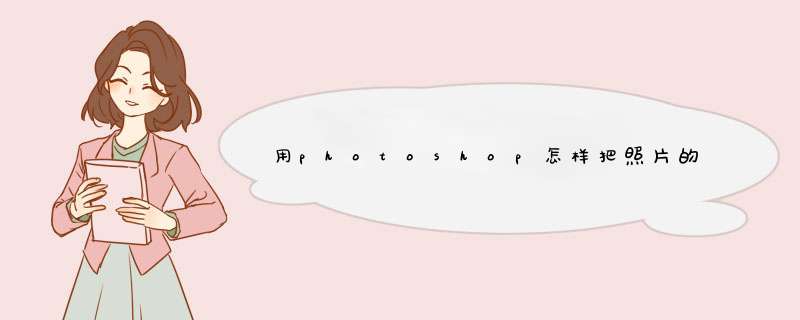
1、打开电脑的PS,打开需要编辑的照片,点击解锁的图标,解锁图层。
2、解锁后,按下Ctrl+A键全选图层,点击上方的选择选项。
3、点击后,在下方的选项内,选择修改中的平滑的选项。
4、点击后,在平滑窗口输入相关的数值,数值越大,圆角越大。输入后确定。
5、确定后,点击选择,选择反向选择的选项,也可以使用shift+Ctrl+I来快速 *** 作。
6、反向选择后,按下键盘的退格键删除选中部分,即可将照片变为圆角。
1、电脑打开Photoshop软件。
2、打开Photoshop后,新建文档,然后打开一张。
3、打开后,选中的图层,按Ctrl+T键,将进行自由变换。
4、按Ctrl+T后,点击上方工具栏中的拱形图标。
5、点击拱形后,上面就布满了网格,点击拖动网格,变成弧形。
6、把编辑成弧形后,点击工具栏上方的完成图标。
7、就变成弧形的了。
PS画弧形的方法有:一、截取圆形中的一部分。
1、画聘个圆形的选区。
2、将选区进行描边。
3、再使用橡皮擦擦除一部分。
二、使用钢笔工具。
1、使用钢笔工具,
2、工具属性选择路径。
3、点下路径的起点。
4、在间隔一定的距离点下锚点并拉动杠杆调整弧度。
5、描边路径。
欢迎分享,转载请注明来源:内存溢出

 微信扫一扫
微信扫一扫
 支付宝扫一扫
支付宝扫一扫
评论列表(0条)